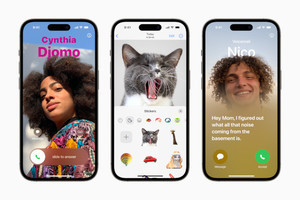Apple Watchの最新OS「watchOS 10」が秋に正式リリースを迎えます。watchOS 10はユーザーインターフェースが大きく変わり、視覚的な表現も一段とリッチになります。アップルが7月中旬から開始しているパブリックベータテストプログラムに参加している筆者が、watchOS 10のデザインと使い勝手が刷新されるポイントを中心にファーストインプレッションを報告します。
watchOS 10のパブリックベータを試すためには、iOS 17のパブリックベータをインストールしたiPhoneと、以下のApple Watchが必要です。
- Apple Watch Ultra
- Apple Watch Series 4以上の機種
- Apple Watch SE(第1/第2世代)
watchOSのパブリックベータの画面を一般に公開することは禁じられていますが、本稿では特別に取材の許可を得たうえで掲載しています。
2つのカラフルで楽しい文字盤が追加
アップルは、watchOSをアップデートするたびに「新しい文字盤」を追加してきました。今回加わるのはカラフルな「パレット」と「スヌーピー」をあしらったキャラクター文字盤です。
パレットは、デザイン性だけでなく実用性も兼ねた、とても使いやすい文字盤です。時計の針と針がすれ違うたびに、文字盤がさまざまな色に変化します。多彩なカラーバリエーションから好みの色が選べるので、バンドとのカラーコーディネートも楽しくなる文字盤です。コンプリケーションは最大4つまで配置できます。
スヌーピーは、コミカルに動くキャラクターが魅力的な文字盤です。見ているだけで時間を忘れてしまいます。背景色はカスタマイズが可能。コンプリケーションには対応していませんが、watchOS 10の新機能である「スマートスタック」を併用すれば、不自由することなくアプリの情報をチェックできます。
スマートスタックで文字盤の情報量が整理できる
スマートスタックは、watchOSのアプリの情報をカード状のユーザーインターフェースにより表示する新機能です。iOSとiPadOSから先に搭載が始まった、ウィジェット機能のスマートスタックをApple Watchに最適化しています。Apple Watchの文字盤の画面でDigital Crownを回すと、スマートスタックに追加した天気やアクティビティ、カレンダーに心拍など最大7つまでのアプリの情報がウィジェットに表示されます。それぞれのウィジェットをタップするとアプリが起動します。
スマートスタックは、例えば朝起きた時には天気、スケジュールを登録した時間が迫るカレンダーなど、1日のうちにウィジェットを自動的に切り替えながら適切な情報を表示します。
スヌーピーやポートレート、万華鏡のようなApple Watchの文字盤は、できる限り配置するコンプリケーションの数を少なくしてビジュアルを楽しみたいものです。スマートスタックは、Digital Crownを回さない限り画面に表示されることはなく、また必要な情報に素速くアクセスできるので、アーティスティックな文字盤との相性がとても良いです。コンプリケーションがたくさん置ける情報量の多い文字盤を選ぶことに神経質になっていた筆者も、watchOS 10ではシンプルな「写真」の文字盤などが楽しめるようになりました。
純正アプリのデザインが一新
watchOS 10から、アップル純正の主要アプリのいくつかがデザインを一新しています。例えば「アクティビティ」「心臓」「天気」は画面全体に広がるデザインが、Apple Watch Series 8やApple Watch Ultraの大きなディスプレイによく映えます。現在再生している楽曲のカバーアートと再生コントロールがひとつの画面にまとめて表示されるようになった「ミュージック」アプリのデザイン変更も嬉しい進化です。
通話が着信すると、iOS 17で「マイカード」に指定したユーザーの連絡先の写真とポスターがApple Watchの画面にも表示され、誰からのコールなのかがすぐに分かります。
Digital Crownやサイドボタンの使い方が変わる!
Digital Crownやサイドボタンなど、Apple Watchのハードウェア的なユーザーインターフェースの操作に割り当てられるアクションが変わります。
例えばwatchOS 9まで、コントロールセンターはウォッチの文字盤を下から上にスワイプするか、ほかの画面では下側を長押しして触感フィードバックを確かめてから上にスワイプする操作で呼び出しました。watchOS 10では、サイドボタンのシングルクリックに変わります。ランニング中、アクティビティの画面を表示したままコントロールセンターがより着実に起動できるようになります。
ウォッチにインストールしているアプリを確認したい時は、従来通りDigital Crownのシングルクリックでリストを起動します。グリッド表示を選択している時には、そのままDigital Crownを回すと画面がタテにスクロールします。アイコンを拡大縮小表示にするwatchOS 9の機能は変更されます。
このようにウォッチの画面を広々と使いながら情報表示やアイコンを配置したり、Digital Crownやサイドボタンによる操作の割り当ても含めて、アップル以外のサードパーティのデベロッパもより自由にアプリがデザインできるように、watchOS 10から開発者向けの環境も変わります。これからは、デザインや操作性の高い完成度でユーザーを惹きつけるアプリが増えそうです。
サイクリングのリアルタイム測定が便利に
ほかにも、watchOS 10ではアウトドア系アプリの使い勝手が向上します。今回は2つのアプリに注目しました。
ひとつは「ワークアウト」アプリです。サイクリングのワークアウトに関連する機能が使いやすくなります。自転車に乗って移動を始めると、Apple Watchにワークアウトの計測開始を促すアラートが表示されます。サイクリングの自動検出までは従来から対応していますが、watchOS 10とiOS 17による組み合わせ以降はiPhoneに自動でライブアクティビティとして表示されます。ホルダーなどを使ってiPhoneを自転車に固定すれば、走りながらリアルタイムにカウントされる測定値が大きな画面で見られます。
またパワーメーターにスピードセンサー、ケイデンスセンサーなどのBluetooth接続に対応するサイクリングアクセサリーとApple Watchが自動で接続できるようになります。筆者は近所の駅までの移動に自転車を使う程度なので、この機能を試すことができていませんが、サイクリングのワークアウト計測にパワー、ケイデンスなどの新しい指標が加わります。この機能はGymKitに対応するフィットネスバイクでも使えるそうなので、今度ジムでマシンを見つけて試そうと思います。
マップの新機能にも注目
もうひとつは「マップ」アプリです。指定した場所からの徒歩半径距離、または徒歩でおおよそかかる時間が画面に表示されるようになります。ウォーキングやジョギングの距離感の目安が、Apple Watchからつかみやすくなりました。
iOS 17では、指定した場所の地図データをiPhoneにダウンロードし、オフラインで使えるようになります。さらに、電源がオンのiPhoneがApple Watchの接続範囲にあれば、ダウンロードした地図をApple Watch上でも確認できます。選択するエリアの範囲にもよりますが、地図データはそれなりに容量が大きいので、iPhoneのストレージ残量に注意しながら使う必要があります。
新しいwatchOS 10は、Apple Watchの使用感を高めるデザイン変更が多く含まれています。導入当初はスマートスタックやサイドボタンによるコントロールセンターの起動など、操作に慣れない部分もあると思いますが、きっとすぐに実用性の高い進化であることが分かると思います。
watchOS 10のパブリックベータ版は誰でも無料で試せます。ただし、ベータ版のソフトウェアには大きめのバグや不具合が含まれていることもあります。最悪の場合、Apple Watchが動かなくなることも考えられるので、できれば普段メインで使っていないサブ機のApple WatchとiPhoneで試すことをおすすめします。